Pourquoi mon moteur de recherche continue-t-il de devenir Yahoo ? (FIXÉ)
Publié: 2024-01-18Le changement non autorisé de votre moteur de recherche vers Yahoo est un cas de piratage de navigateur, quelque chose que vous pouvez résoudre sans effort à l'aide de ce guide simple.
Nous avons tous nos favoris. Par exemple, nous avons un film préféré, une chanson préférée, une tenue préférée et même un moteur de recherche préféré. Et c'est une situation frustrante lorsqu'à la place de ces favoris apparaît quelque chose de complètement différent ou indésirable. Par exemple, beaucoup de nos lecteurs et autres utilisateurs sur le Web rencontrent un problème ennuyeux où leur moteur de recherche préféré ou préféré est remplacé par Yahoo, les incitant à essayer de trouver des réponses à la question : pourquoi mon moteur de recherche continue-t-il à changer pour Yahoo?
Rencontrez-vous également un problème similaire ? Si oui, bravo à vous d’avoir trouvé le bon article à lire. Ici, vous trouverez toutes les réponses dont vous avez besoin.
Commençons par répondre à la question brûlante : « Pourquoi mon moteur de recherche par défaut continue-t-il de devenir Yahoo ? » avant d'essayer de résoudre le problème.
Pourquoi le moteur de recherche continue de changer pour Yahoo
Yahoo fait partie des moteurs de recherche les plus populaires et légitimes. Il n'y a rien de mal avec le moteur de recherche lui-même. Cependant, la situation devient inquiétante lorsque Yahoo remplace continuellement votre moteur de recherche par défaut ou préféré.
En approfondissant le problème, nous constatons qu’il se produit à cause d’un pirate de navigateur. En termes simples, un pirate de navigateur est un logiciel malveillant qui infecte votre navigateur et modifie les paramètres du navigateur à votre insu ou sans votre autorisation.
Classé comme application potentiellement indésirable (PUA), ce malware modifie les paramètres par défaut du navigateur, la page d'accueil de votre navigateur et les URL des nouveaux onglets. De nombreux pirates de navigateur vous redirigent vers des sites Web contenant des publicités sur lesquelles vous pouvez cliquer pour aider le pirate informatique à générer des revenus.
Parfois, la génération de revenus n’est pas le seul objectif des pirates. Ils peuvent même garder un œil sur votre historique de navigation pour recueillir vos informations. De plus, le piratage de navigateur permet également aux pirates informatiques de contrôler plus facilement l’ensemble de votre système, de voler des informations confidentielles sur votre ordinateur afin d’utiliser votre identité à diverses fins frauduleuses.
Cependant, vous n'avez pas besoin de paniquer, car la section suivante de cet article explique comment réinitialiser les paramètres du navigateur pour éliminer le malware pirate de navigateur.
Lisez aussi : Meilleures extensions de navigateur Safari pour Mac
Comment supprimer Yahoo Search de Chrome et d'autres navigateurs
Après avoir répondu à votre question « Pourquoi mon moteur de recherche continue-t-il de devenir Yahoo ? » Voyons comment résoudre ce problème sur différents navigateurs en réinitialisant les paramètres du navigateur.
Réinitialisation des paramètres du navigateur Chrome
Vous pouvez suivre les étapes ci-dessous pour réinitialiser les paramètres de votre navigateur Chrome sous Windows et Mac afin de résoudre le problème que vous rencontrez.
Les paramètres du navigateur Chrome sont réinitialisés sous Windows
- Pour commencer, lancez Google Chrome sur votre PC.
- Deuxièmement, cliquez sur les trois points verticaux présents dans le coin supérieur droit de la fenêtre Chrome.
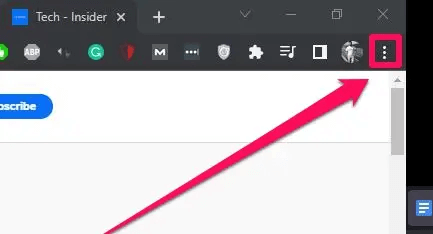
- Maintenant, sélectionnezParamètres dans le menu qui s'affiche sur votre écran.
- Choisissez Réinitialiser et nettoyer dans le volet gauche de la fenêtre des paramètres.
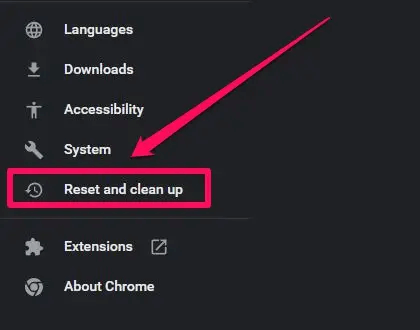
- Choisissez l’optionRestaurer les paramètres par défaut d’origine dans le volet droit de la fenêtre Chrome.

- Enfin, cliquez sur le boutonRéinitialiser les paramètres pour terminer le processus.
Réinitialisation des paramètres de Chrome sur Mac
- Tout d'abord, lancez Google Chrome sur votre Mac.
- Deuxièmement, accédez aux paramètres du navigateur en cliquant sur l'icône à trois points dans le coin supérieur droit de la fenêtre Chrome .
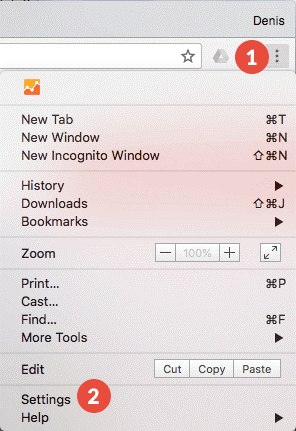
- Après avoir ouvert les paramètres, faites défiler jusqu'au boutonAvancé et cliquez dessus.
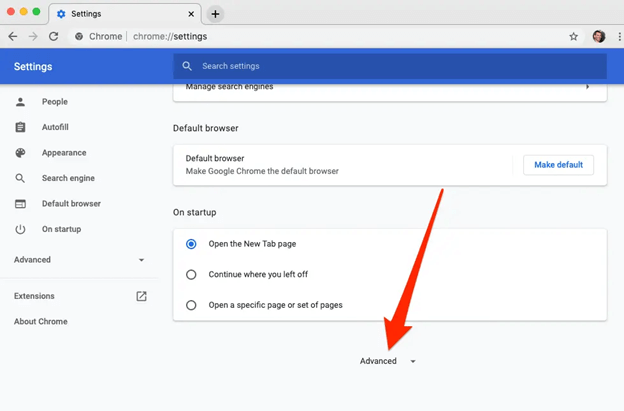
- Maintenant, faites défiler vers le bas pour trouver l’optionRestaurer les paramètres à leurs valeurs par défaut d’origine et cliquez dessus.

- Enfin, cliquez sur le boutonRéinitialiser les paramètres pour confirmer votre intention de réinitialiser les paramètres du navigateur Chrome.
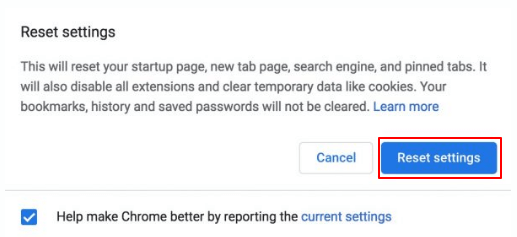
Ci-dessus, nous avons répondu à une question que se posent de nombreux utilisateurs : « Pourquoi mon moteur de recherche Chrome continue-t-il de devenir Yahoo ? » et avons appris comment résoudre le problème. Maintenant, apprenons à réinitialiser les autres navigateurs.

Lisez aussi : Comment effacer l’historique de recherche de n’importe quel navigateur ?
Réinitialisation des paramètres du navigateur Safari
Voici les étapes que vous pouvez suivre pour réinitialiser les paramètres du navigateur Safari afin de résoudre le problème du moteur de recherche remplacé par Yahoo.
- Pour commencer, choisissezSafari dans le menu du volet supérieur de votre écran.
- Deuxièmement, sélectionnez Préférences dans le menu à l'écran.
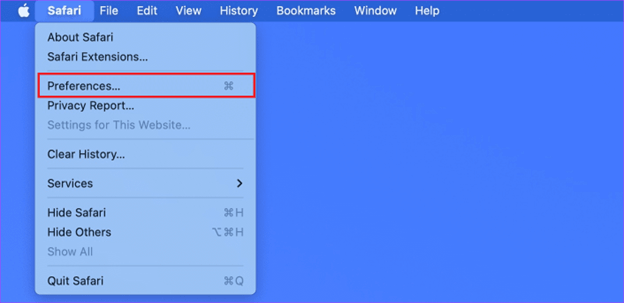
- Maintenant, accédez à l’ongletAvancé .
- Assurez-vous que le menu Afficher le développement dans la barre de menus est marqué.
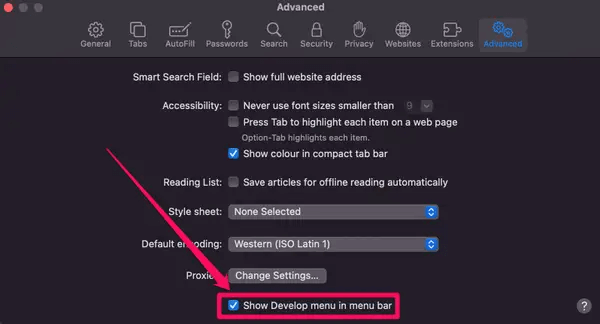
- ChoisissezDévelopper dans la barre de menus.
- Maintenant, sélectionnez l’option Vider les caches dans le menu à l’écran.
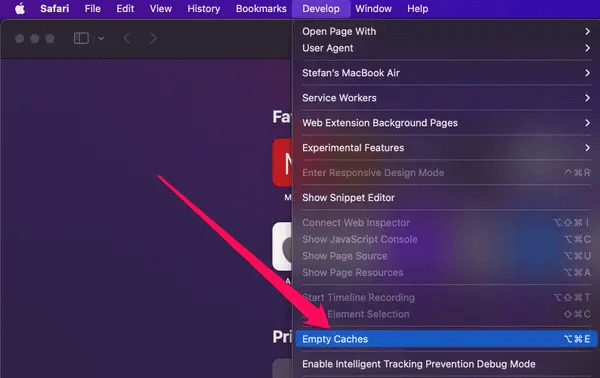
- SélectionnezHistorique dans le menu supérieur, puis Effacer l'historique.
- Cliquez sur l'option déroulante présente à côté d' Effacer et choisissez si vous souhaitez effacer l'historique de la dernière heure, d'aujourd'hui, d'aujourd'hui et d'hier, ou de tout l'historique.À notre avis, il est préférable d’effacer toute l’histoire.
- Cliquez sur le boutonEffacer l'historique .
- Vous pouvez maintenant revenir aux préférences de Safari.
- Cliquez sur l'option Confidentialité (elle ressemble à une main).
- Sélectionnez l'option Gérer les données du site Web.
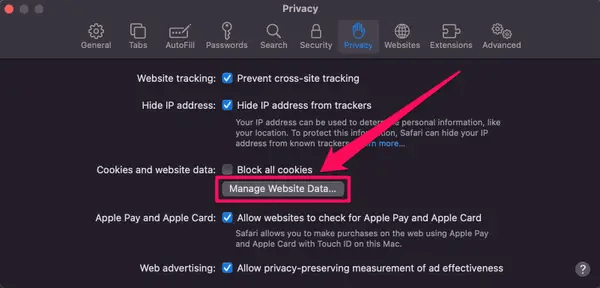
- Choisissez l'optionSupprimer tout .
- Enfin, redémarrez votre navigateur Safari.
Réinitialisation des paramètres du navigateur Firefox
Voici les étapes pour réinitialiser les paramètres de votre navigateur Firefox sous Windows et Mac si vous recherchez « Pourquoi mon navigateur par défaut continue-t-il de devenir Yahoo et comment y remédier ?
- Pour commencer, ouvrez le navigateur Firefox de votre ordinateur.
- Deuxièmement, cliquez sur l' icône de menu à trois lignes horizontales dans le coin supérieur droit de la fenêtre du navigateur.
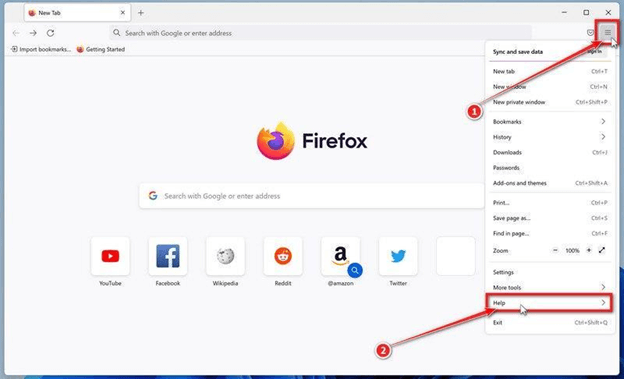
- Maintenant, sélectionnezAide dans le menu à l'écran.
- Sélectionnez Plus d’informations de dépannage dans le menu Aide.
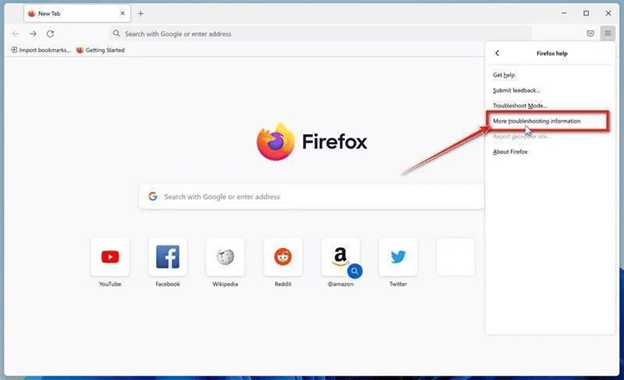
- Maintenant, choisissez l’optionActualiser Firefox.
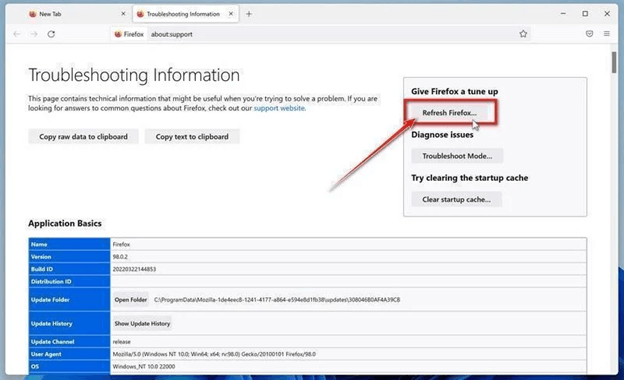
- Confirmez votre intention de réinitialiser les paramètres de votre navigateur en cliquant sur le bouton Actualiser Firefox.
- Enfin, cliquez sur Terminer pour terminer le processus.
Une fois que vous avez réinitialisé les paramètres de votre navigateur à l'aide du guide ci-dessus, nous vous suggérons d'analyser votre ordinateur à l'aide du meilleur logiciel antivirus pour garantir qu'aucune trace de logiciel malveillant ne reste sur votre ordinateur.
Lisez aussi : Comment effacer le cache et les cookies sur le navigateur (PC Windows)
Résumé
Cet article traitait d'un problème de piratage de navigateur dans lequel le moteur de recherche Yahoo remplace votre moteur de recherche par défaut. Nous espérons avoir réussi à répondre à votre question : « Pourquoi mon moteur de recherche continue-t-il de devenir Yahoo et comment résoudre ce problème ? » à votre satisfaction. Cependant, si vous avez encore besoin de plus de clarté sur le sujet ou souhaitez suggérer quelque chose sur cet article, vous pouvez nous laisser un commentaire sans aucune hésitation. Nous serons heureux de vous aider.
